USBハブとはマウスやスキャナなどの機器を同時使用したい場合などに、USBポート(差し込み口)を増設するためのアイテムです。
しかしこのUSBハブをパソコンに接続しても、認識しないことがあります。
これといった破損や異常が起こっているようには思えず、また原因にも心当たりがなく、首を傾げた人はいるのではないでしょうか。
そんなUSBハブが認識しない原因を、正常に戻す対処法も含めて解説していきます。
USBハブが認識しない原因とは

USBハブが認識しない原因、それは他のusb機器と同じくUSBハブ本体の破損も考えられるものの、
・USBハブの電力不足
を真っ先に疑うべきです。
USBハブには「バスパワータイプ」と「セルフパワータイプ」の2種類があり、それぞれに特性があります。
◎バスパワータイプ
・USBポートから給電するので、消費電力が少ない
・持ち運びしやすい
・ただし外付けハードディスクやプリンタといった消費電力を大きく消耗する機器との相性は悪い
◎セルフパワータイプ
・コンセントから給電するので、外付けハードディスクなども使用できる
・ポート数が多いうえに消費電力を気にしなくていいため、同時に複数の機器を使用可能
・ただしACアダプタは重量があるうえにコンセントが必要という性質上、パソコン以外の電源を確保しなくてはならない
いかにUSBハブとはいっても、このように種類によって使い方が求められています。
つまるところUSBハブが認識しない原因とは使用しているUSBハブがバスパワータイプで、そのバスパワータイプに合わない消耗電力が大きい機器と接続してしまったせいです。
とはいえ先述したように、USBハブが認識しない原因は他にもあり、
・パソコンもしくはUSB機器側にエラーが発生している
・usb3.0ドライバが最新ではない
もあり得ます。
なので1つ1つ丁寧にUSBハブや、パソコンを調べていくことがおすすめです。
USB機器であればこんな原因もある

USB機器が認識しない場合、考えられる原因は
・USBポートが破損している
・USBドライバが正常ではない
・USB機器に何らかの問題が起こっている
・USBポートにホコリが蓄積し、接触不良を起こしている
・OSのエラー
・パソコンの電力不足
・BIOSの設定が変更した
・大量のUSB機器を接続しているせい
など多種多様です。
しかし、これらを大きく分けてまとめることはできます。
それが以下の通りです。
・USBポートの問題
・ドライバやプログラムの問題
・USB機器の問題
・その他
となります。
USBポートの問題は差込口の破損や蓄積したホコリで、いわゆる接触不良が起きているせいです。
ドライバやシステム(BIOS規格)の問題であれば「デバイスマネージャー」をチェックしたり、BIOSの設定画面を開いて「Enabled」にしたりする必要があります。
USB機器の問題なら物理的な破損にくわえて、ウィルス感染やフォーマット、インターネット接続に共有機能の無効化など、それぞれのUSB機器によって原因が違うので最も厄介です。
その他は先述した3つの原因にも当てはまらない問題で、単純に「大量のUSB機器と接続しているせいで電力不足になっているせい」や、「ケーブルが破損しているせい」などが挙げられます。
いずれにしても、心当たりを調べ尽くした時に考えるべき原因です。
USBハブが正常に作動させる5つの対処法
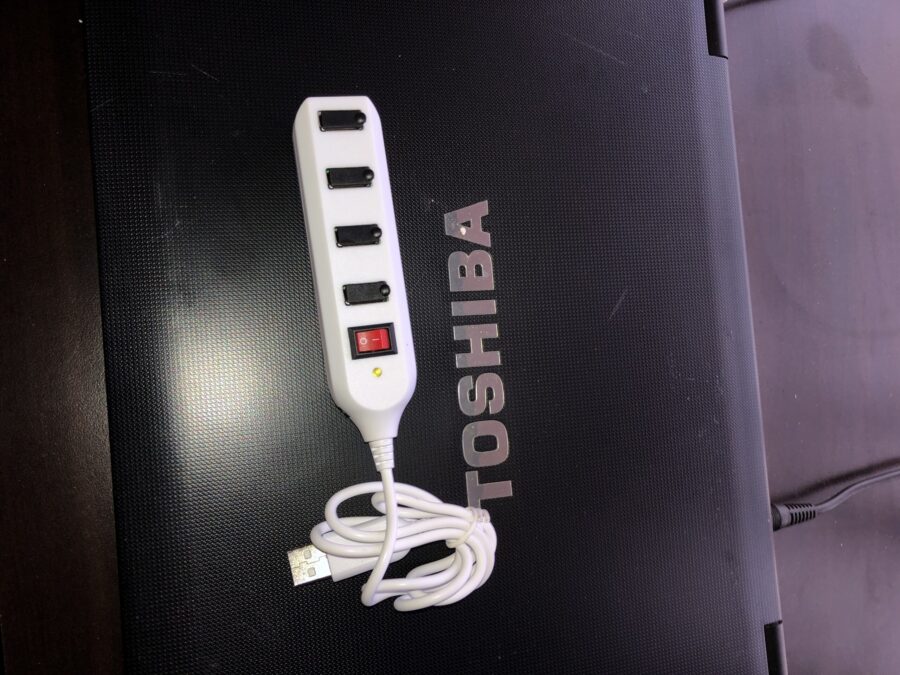
原因が判明すれば自ずと対処法は分かるというもの、例えばUSBケーブルに問題があるなら新品のケーブルと取り換えれば問題は解決です。
といっても、それは原因がはっきりと分かる場合のみに適用されます。
これからご紹介する対処法はUsbハブを正常に作動させる対処法ではあるものの、応急処置のようなものです。
これらの対処法を実行しても認識しないなら、業者に依頼することを検討してください。
対処法1:接続しているUSB機器の電力を確認する
USBハブが認識しない原因として「USBハブの電力不足」を挙げましたが、その電力を確認する方法があります。その方法とは
・「設定」から「デバイスマネージャー」を選ぶ
・一覧にある「ユニバーサルシリアルバスコントローラー」をクリックし、「USBルトハブ」を右クリックする
・「プロパティ」が表示されるので、それを選ぶと「電力」のタブがあるのでクリック
するだけで、接続しているUSB機器の電力が確かめられます。
もしも確かめた電力が不釣り合いならセルフパワーのusbハブに変更したり、マウスやUSBメモリなど消費電力が少ない機器だけを接続するようにすればOKです。
対処法2:USBポート・USBケーブルが破損していないか確認
USBポート・USBケーブルの破損は肉眼では確かめようがありません。
例えばUSB機器をUSBポートから乱暴に取り外したとき、その時に出来たわずかな傷で接続不良を起こしているケースもあるからです。
そのためUSBポート・USBケーブルの破損を確かめる方法は、新品と取り換えるしかありません。
(あるいは他のパソコンで使っているusbハブを試してみるのもありです)
もしも新しいUSBハブで正常に作動するならそのまま使えるので御の字ですが、取り換えても作動しないなら別な対処法に取りかかりましょう。
対処法3:USB機器を1度、取り外し再起動する
USBハブを正常に作動させるために一度すべてのUSB機器を外し(マウスとキーボードはそのままで構わない。ただしバッテリーも外せるなら外す)、パソコンを再起動させることで回復を試みる方法があります。
これはいわゆる放電で、電気が溜まって動かなくなったパソコンを正常に戻すために行われる対処法でもあります。
動作不良になった場合にも有効で、パソコンを長時間使用している人にはおすすめです。
そんな放電による回復はusbハブを正しく認識させる方法としても効果があり、パソコンの電源を落として1分~2分ほど待てば期待できます。
もっと言えば一晩ぐらい時間をかけたほうがいいです。
対処法4:デバイスの状態を確認する
デバイスの状態を確かめることによって、USBハブの認識を正常に戻せるかもしれません。
というのもUSB機器が認識しない理由には設定やドライバーにて何らかのエラーが起こっている可能性が高く、それを調べるためにもデバイスの状態を確認するのが手っ取り早いです。
そんなデバイスの状態を確認する方法とは
・「デバイスマネージャー」を表示し、「ほかのデバイス」という項目を見る
だけとなります。
もしも問題が起きているなら「ほかのデバイス」に「!」マークや「?」マークがついているので、一目瞭然です。
あとはドライバーを再インストールしたりすればいいだけですが、もしも「!」マークや「?」マークがない場合はエラーが起きていないと考えていいでしょう。
何をしてもUSBハブ経由で利用している周辺機器が動作しない場合は?

何をしてもUSBハブで使っている機器が作動しない場合は、残された方法は1つしかありません。その方法とは、
・直接パソコンのUSBポートに接続する
ことです。
つまりUSBハブの使用を諦めるほかありません。
その時は使用したい機器以外は、すべて取り外すことをおすすめします。
もちろんマウスやキーボードなど接続していないと、パソコン操作に支障をきたす機器であれば外さなくても結構です。
ただ、この方法でも機器が動作しない場合は、いよいよ業者に頼ることを考えておきましょう。
USBポートが故障したら最初にチェックすべき場所は?

USBポートが「故障したかな?」と思ったら、まず
・USBをパソコンに直接、差し込んでみる
・接続不良なだけかもしれないため、ポートを抜き差ししてみる
・USBポートやUSB機器にホコリがないかチェックする
が挙げられます。
要するにポートに異常がないか確かめるのです。
それでポートに何の異常もないものの、故障が疑わしい場合は
・USBポートから機器の接続を止め、パソコンを再起動
・ケーブルを新品に取り換える
・パソコンの放電をする
・タコ足配線を改善してみる
といった対応が妥当でしょうか。
実のところ、USBに関わる電力不足にはそもそも自宅の配線に問題があるからかもしれません。
配線といっても自宅に張り巡らされている電力ではなく、パソコンでやりがちなタコ足配線のほうです。
タコ足配線はコンセントごとに使用できる電気量が決められており、3~5個のコンセントがある延長コードなら約1500wとなっています。
コンセントの電気量はどうあっても超えられないため、もしも気になる場合は延長コードを変えるのもありです。
まとめ
USBハブが認識しない原因はハブ自体の電力不足なのは少し驚きました。
しかも大体売られているusbハブはバスパワータイプなので、気をつけないと悪戦苦闘しそうです。
放電したりドライバを最新のバージョンにしたり、あるいはハブやケーブルを新品に変えたりするだけならいいですが、何をしても認識できないならお手上げですね。
そうならないように日頃から、パソコンやUSBハブを大事に扱おうと思いました。
